Autodesk Driveはオートデスクサブスクリプションの特典として提供される25GBのクラウドストレージです。
https://www.autodesk.co.jp/subscription/drive
クラウド上にデータを保存できるだけでなく、各オートデスク製品のファイルはじめ60種類以上のサポート対象ファイルならWebブラウザ上で図面やモデルが表示できたり、特定ファイルの共有URLを作成するなどの機能がついたクラウドストレージです。
「AutoCAD LT」サブスクリプション契約でも特典提供されますので、テレワークの際の共有ストレージなどで活用が可能です。
ここでは、特定のユーザに対して自分のAutodesk Driveを共有する方法をご紹介します。
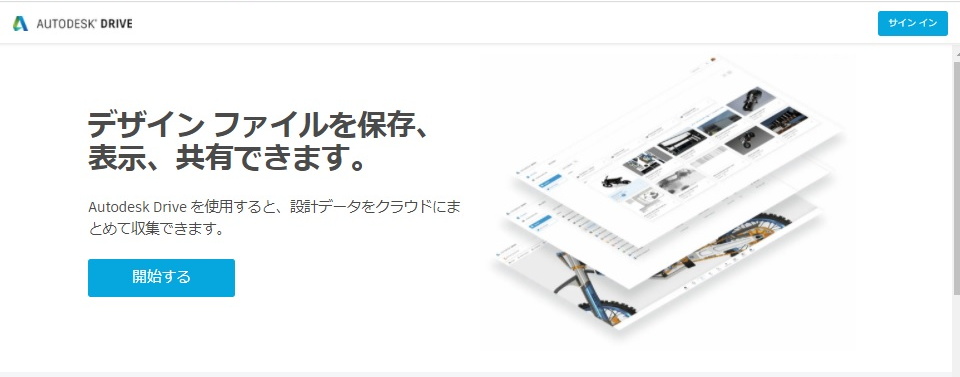
1-Autodesk Driveの利用・共有条件
Autodesk Driveは、何らかのサブスクリプション製品の利用権限を持つユーザ(指名ユーザ)が利用できます。
指名ユーザになっている場合は、Autodesk Accountの「製品とサービス」に利用できる製品とともに「Drive」が表示されています。
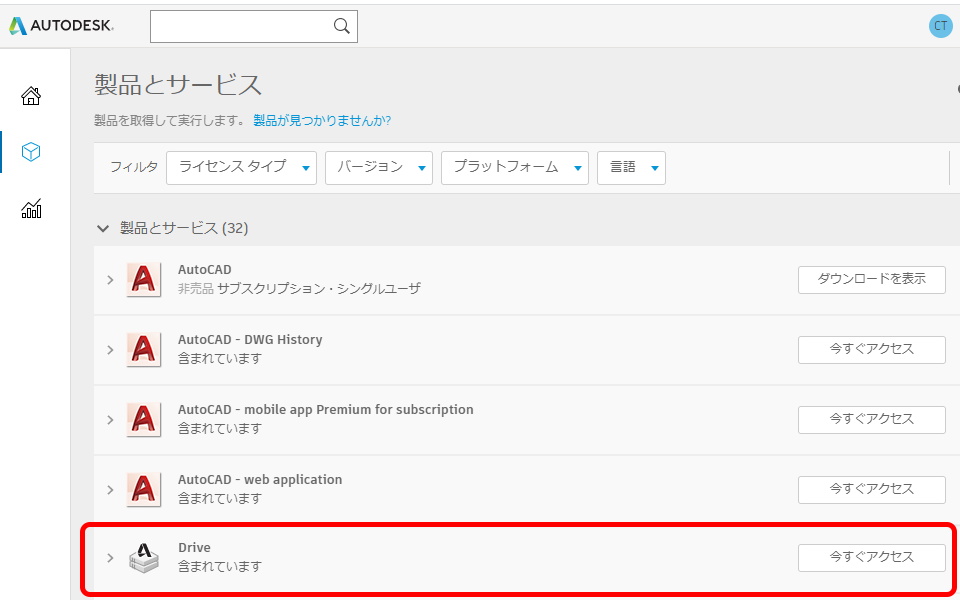
また、Autodesk Driveを共有される側もAutodesk Accountを保有し、Autodesk Driveにサインインしたことがある必要があります。
2-共有元のAutodesk Driveにサインイン
ここでは、ユーザ(A)のDriveをユーザ(B)に共有する前提で説明します。
まず、共有元となるユーザ(A)のAutodesk AccountでAutodesk Driveにサインインします。
Autodesk Drive : https://drive.autodesk.com/
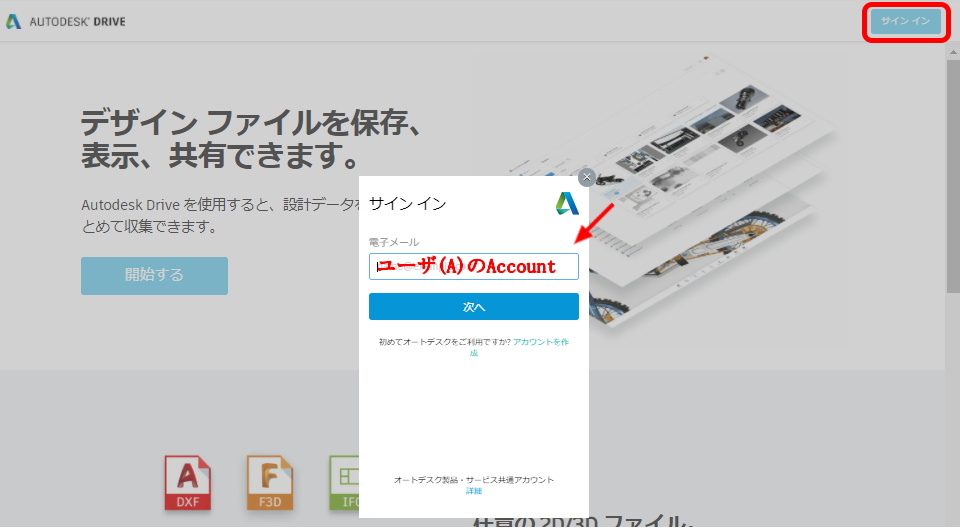
3-旧型式の表示に切り替える
Autodesk Accountの画像をクリックし、「Autodesk Dirveの旧型式のエクスペリエンスを開く」を選択。
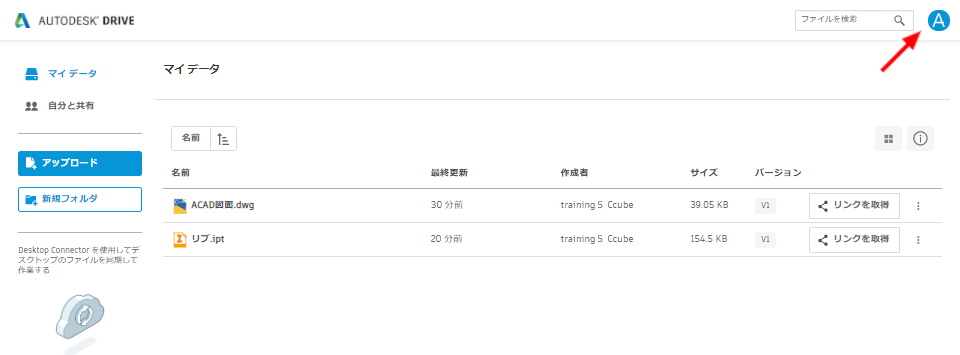
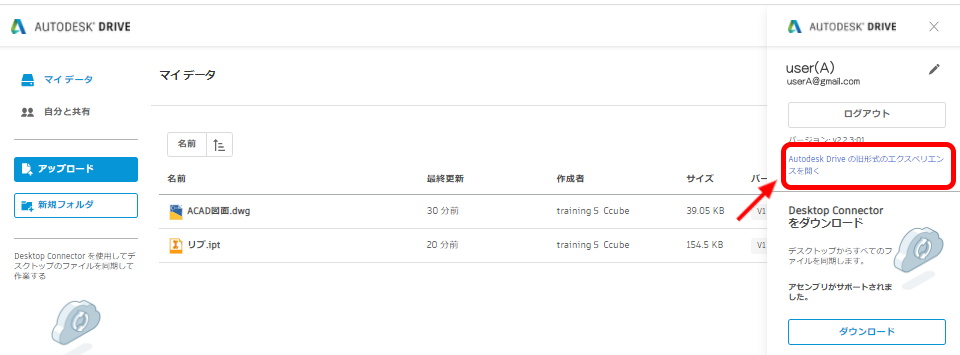
旧型式の表示に切り替わる。
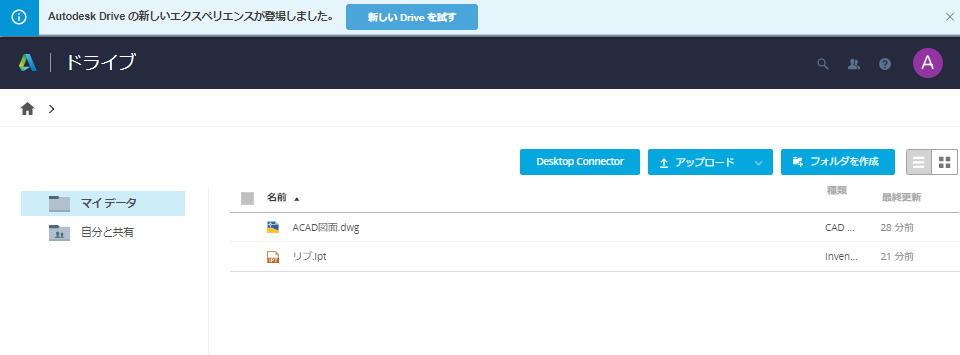
4-ユーザ(B)に共有招待をおくる
人型のアイコンをクリックし、「他のユーザと共有」ウィンドウを開く。
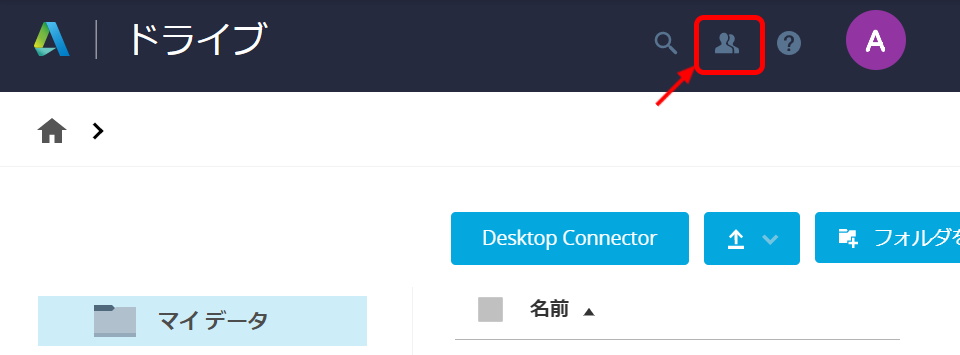
【招待】をクリックし、「誰を招待しますか?」で共有相手のユーザ(B)のメールアドレスを入力して【招待上を送信】を選択。
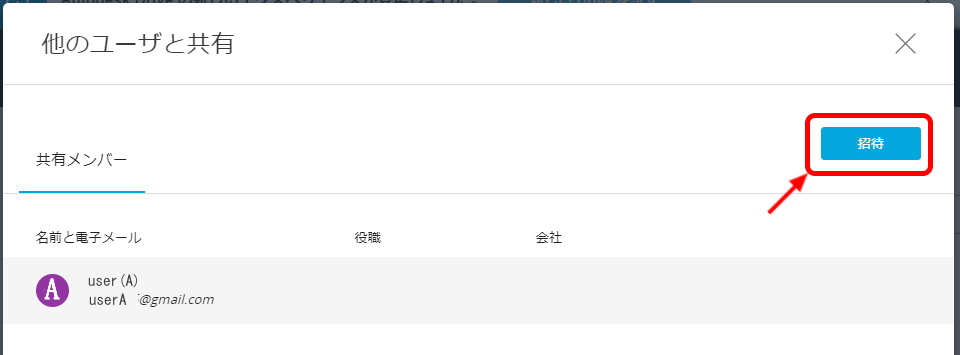
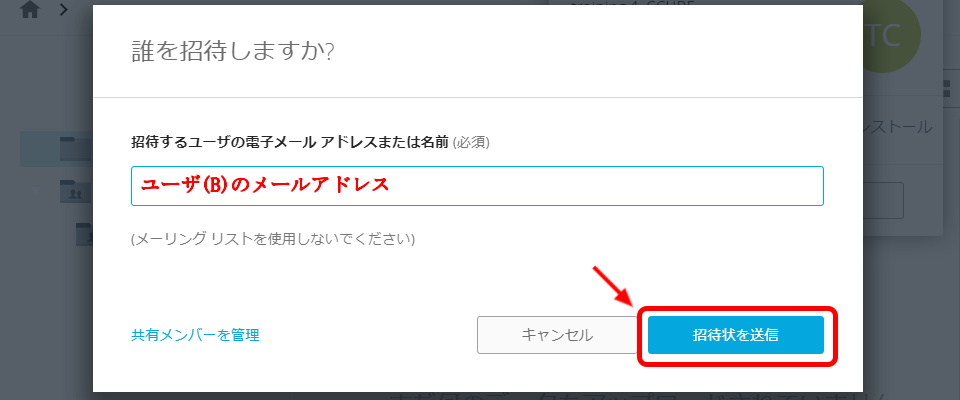
5- ユーザ(B)のAutodesk Driveでユーザ(A)のドライブが選択・使用可能になる
ユーザ(B)のAutodesk Account で Autodesk Driveにサインイン。
「自分と共有」を選択すると、ユーザ(A)のアカウントが表示される。
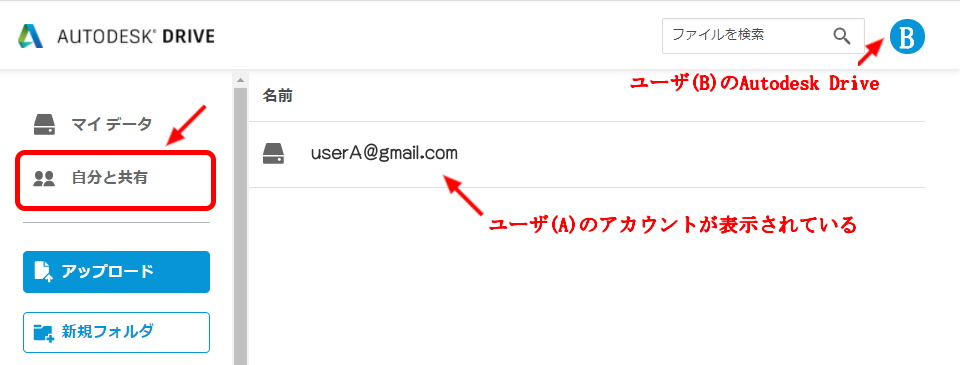
ユーザ(A)のアカウントを選択すると、ユーザ(A)のDriveに保存されていたファイルが表示される。
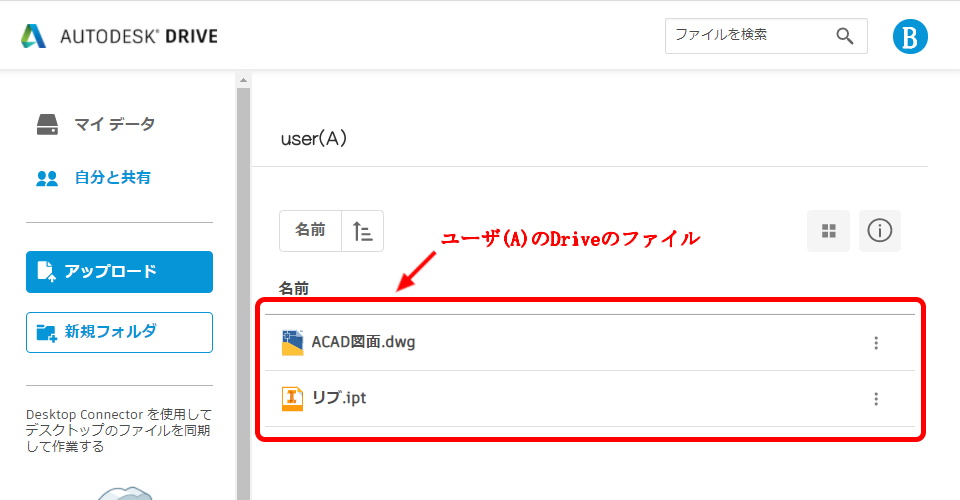
・ユーザ(A)からユーザ(B)に共有を行っただけでは、ユーザ(A)にユーザ(B)のドライブは共有されません。相互に共有する場合は、相互に共有招待を行う必要があります。
6-共有の解除方法
ユーザ(B)への共有を解除したい場合は、ユーザ(A)のDriveで「情報を表示」を選択。(表示は新しい形式です。)
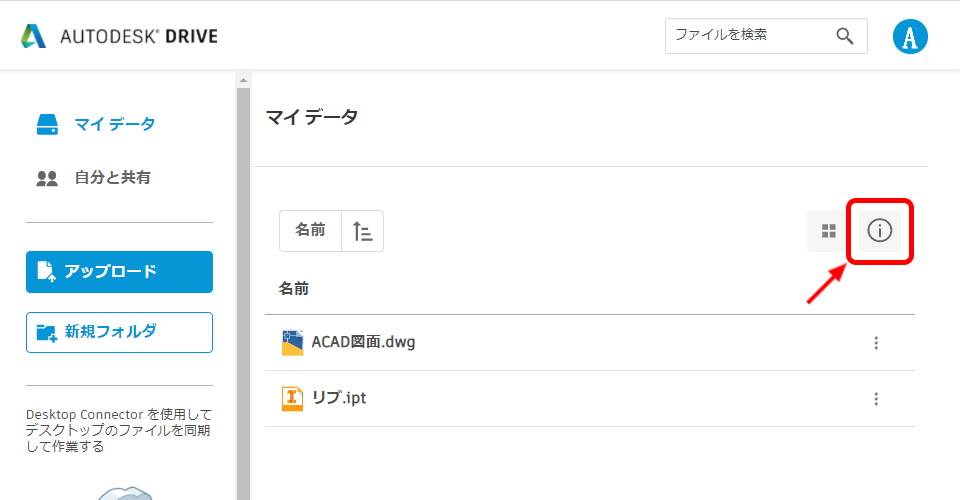
「共有メンバー」にある黒丸数字を選択。
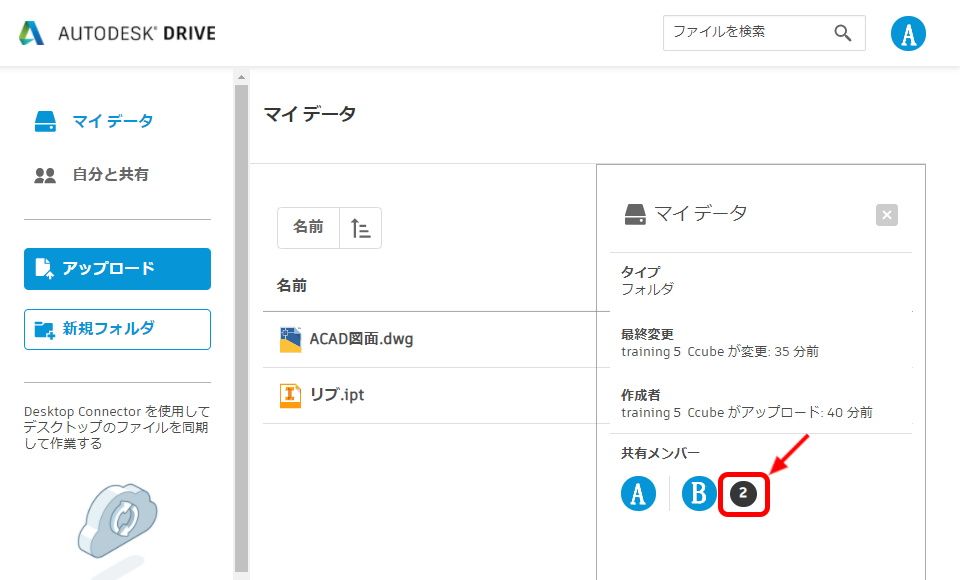
「共有メンバー」ウィンドで、共有を解除したいユーザを削除する。
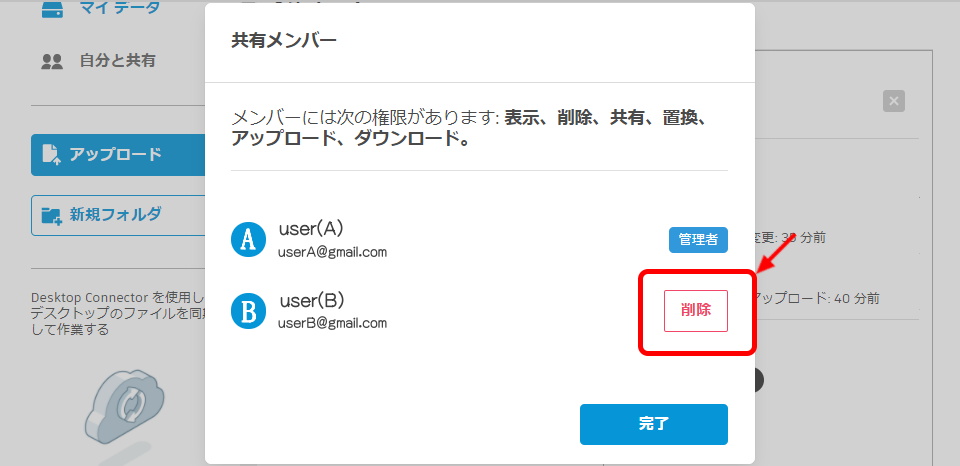




「Autodesk Driveでデータを共有するには?」へ最初のコメントを投稿しませんか?
VIP会員ならコメントを投稿できます!
VIP会員について詳しく知る
ログインしてコメントを書く